NAV ONLINE SZÁMLA – NAPI HASZNÁLAT – 2020 ÉS 2021 ÉVI VÁLTOZÁSOKKAL EGYÜTT
A NAV online számlázó egyszeri kezdeti beállításaihoz katt ide!
Számla speciális számlázási funkciókhoz (jóváíró, sztornó, helyesbítő számlák) katt ide!
NAV BEKÜLDÉS A WEBES SZÁMLÁZÓBAN
A NAV v3 funkció használatának előfeltétele a megfelelő NAV regisztráció és a NAV adatok beállítása a “Cégem” menüpont alatt.
Az adatokat minden esetben ellenőrizni, módosítani kell, ha akár 3. fél miatt változik a NAV regisztráció, jelszavat kellett változtatni, vagy bármilyen okból technikai kulcsot kellett generálni.
Beküldés vagy automatikus beküldés
A tétel kijelölése után -> Műveletek -> NAV Beküldés V3 megnyomásával indítható el.
A számla a készítést követően automatikusan is beküldésre kerül, de előfordulhat, hogy a NAV interfésze leterhelt esetleg nem működik, ezért szükség lehet az ismételt manuális beküldésre is.
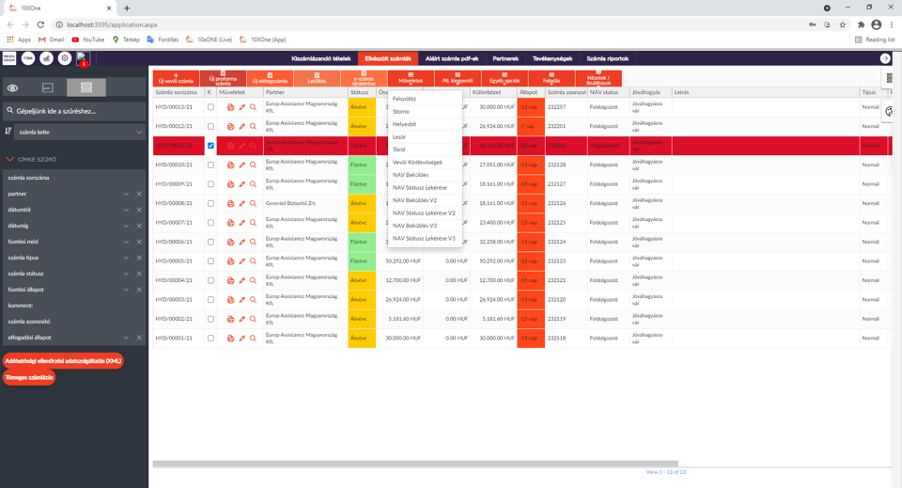
Beküldést követően – először: Beküldött státusz
A beküldendő státuszból Beküldött státuszba vált át.
Automatikus státusz-lekérés vagy manuális státusz-lekérés: Feldolgozott státusz
Feldolgozott státuszba akkor kerül, ha a) automatikusan
a) a rendszer státuszt lekér (ez időzítővel történik, 5 percenként)
b) státusz lekérésre nyomunk és nincs hiba.
Ha rendben van a beküldés, akkor a NAV státusz beküldött lesz, és ha nem volt hiba, nincs popup. Ezután kap NAV tranzakciószámot.
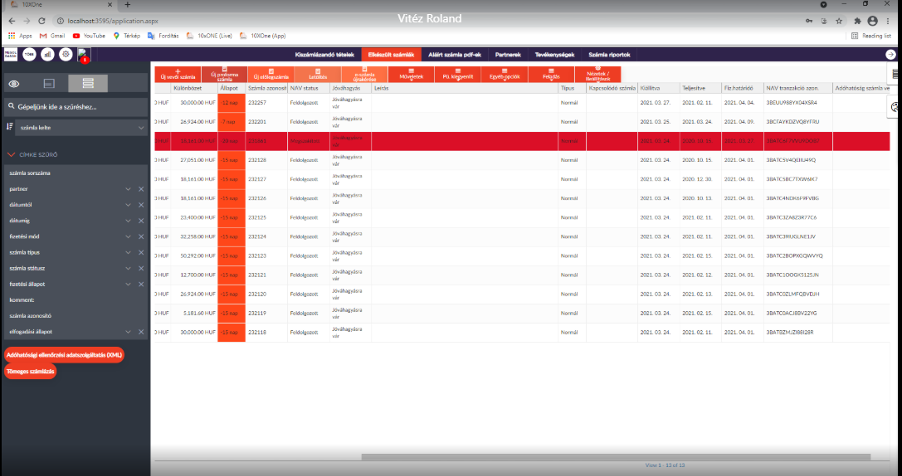
Hiba esetén: Megszakított státusz és piros számla-sor
Fontos: ütemezett interfész dolgozza fel a beküldendő számlákat, próbálja beküldeni és a NAV státusz frissíteni.
Viszont, ha a beküldött számla hibás és ezért bármilyen okból „Megszakított státuszba” kerül, akkor a felhasználónak kell a státusz lekérnie, a hibaüzenetet elolvasnia és vagy javítania a hiba okát, vagy fel kell vennie a kapcsolatot a hozzá rendelt ügyfélszolgálattal (ha a 10xONE-nal közvetlen szerződése van, akkor velünk, vagy pedig a viszonteladó vagy szolgáltató partnerrel – akivel a szerződése eredetileg létrejött).
KIEMELTEN FONTOS! A PIROS SOROK ÚJBÓLI MANUÁLIS JAVÍTÁSA MAJD ÚJBÓLI BEKÜLDÉSE A FELHASZNÁLÓ FELELŐSSÉGE!
Az egyszer beküldött, de „megszakított” állapotú számlák beküldését nem próbálja folyamatosan a feldolgozó feldolgozni, a hiba okának megszüntetése a felhasználó felelőssége.
Ennek nagyon egyszerű oka van: a NAV-nak való újraküldés nagyon “drága”: egy-egy számla újraküldése igen jelentős erőforrásokat visz el és egyetlen hibás céges beállítás után akár több 1000, 10000 számla is kerülhet néhány hónap alatt ilyen állapotba.
Továbbá: ami egyszer nem “ment be”, az újraküldve sem fog amíg hibát nem javítják.
Hogyan kezelhetjük a hibát?
Ha hiba van, akkor az alábbi felugró ablakot kapjuk, ami tartalmazza a NAV-tól kapott üzeneteket:
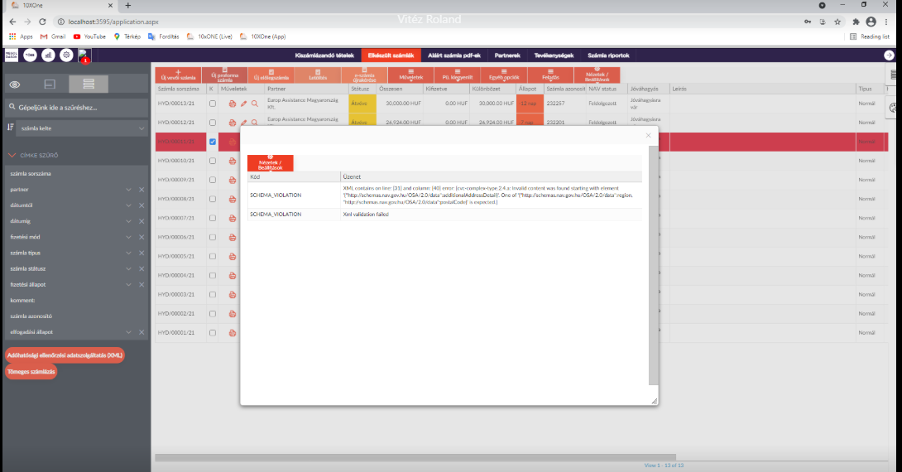
A hibaüzenet a NAV v3 szolgáltatás által küldött üzenet, amely a végfelhasználók számára nehezen, vagy egyáltalán nem értelmezhetőek. Ilyen esetben vegye fel a kapcsolatot az ügyfélszolgálattal és minden esetben adja meg a pontos információt az ügyfélkapcsolatos kollégának, ami jelen esetben: cégnév, számlaszám és egy képernyőkép a hibaüzenetről, amelyen a teljes alkalmazás látható.
TIPIKUS HIBÁK: SCHEMA_VIOLATION: PARTNER ADATOK: PARTNER CSOPORT
KIEMELTEN FONTOS! HA (SOK) KÜLFÖLDI PARTNERNEK SZÁMLÁZUNK – AKKOR EZT MINDENKÉPPEN ELLENŐRIZZÜK! E NÉLKÜL TELE LESZÜNK NAV HIBÁVAL!
A partner csoport legyen beállítva a partner országának megfelelően – ezt a szoftver beállítja, de ha interfésszel történik a betöltés vagy manuálisan felülírjuk – ne csodálkozzunk azon, ha ezek után az adott partnernek kiállított számlák NAV hibalistára kerülnek (!).
Erre utal:
SCHEMA_VIOLATION hiba és ha megnézzük a partner Csoport-ját akkor az országának nem megfelelő érték látható ott:
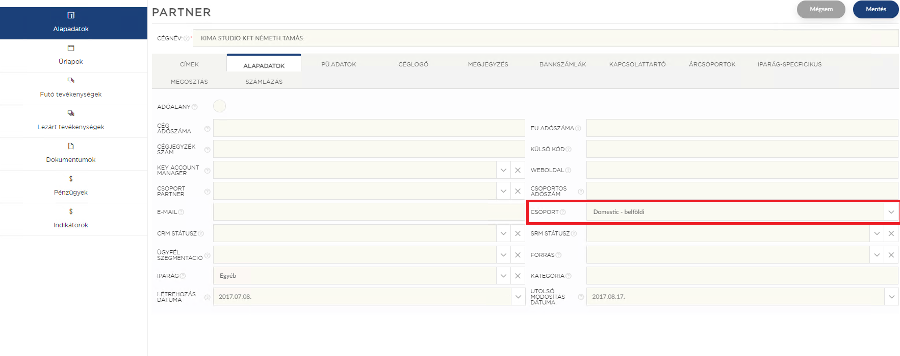
TIPIKUS HIBÁK: SCHEMA_VIOLATION: PARTNER ADATOK: PARTNER CSOPORT: EU-S PARTNER ESETÉN
KIEMELTEN FONTOS! HA (SOK) KÜLFÖLDI PARTNERNEK SZÁMLÁZUNK – AKKOR EZT MINDENKÉPPEN ELLENŐRIZZÜK! E NÉLKÜL TELE LESZÜNK NAV HIBÁVAL!
A partner csoport legyen beállítva EU-s partner esetén EU-sra. Triviális, de ha ez nincsen – a NAV visszadobja a számlát.
Ha ezt a mezőt esetleg (ez főleg multi cégeknél vagy nagyobb cégeknél történő 10xONE használat vagy külső webshopban való elsődleges partner-adat kezelés (pl. Woocommerce) esetén fordulhat elő) külső rendszerből, rendszer alapján interfésszel töltjük, vagy töltik nekünk, és abban bármilyen furcsa karakter szerepel, elírás van másik rendszerben – abból is NAV hiba lesz.
Azaz ha az a rendszer ahonnan a partner adat érkezik megengedi a “pongyolaságot” akkor bár a számla kiállításra kerül, de a NAV vissza fogja dobni.
TIPIKUS HIBÁK: SCHEMA_VIOLATION: PARTNER ADÓSZÁM: MAGYAR PARTNER ESETÉN LEGYEN TÖKÉLETES
KIEMELTEN FONTOS!
A partner adószám mezőben levő adószámnak “tökéletesnek” kell, hogy legyen.
Ezt is szintén ellenőrzi a rendszer számla lezárásnál és hibaüzenetet ad.
Ha ezt a mezőt esetleg (ez főleg multi cégeknél vagy nagyobb cégeknél történő 10xONE használat vagy külső webshopban való elsődleges partner-adat kezelés (pl. Woocommerce) esetén fordulhat elő) külső rendszerből, rendszer alapján interfésszel töltjük, vagy töltik nekünk, és abban bármilyen furcsa karakter szerepel, elírás van másik rendszerben – abból is NAV hiba lesz.
Azaz ha az a rendszer ahonnan a partner adat érkezik megengedi a “pongyolaságot” akkor bár a számla kiállításra kerül, de a NAV vissza fogja dobni.
Továbbá: külföldi adószámmal rendelkező adóalanyokra a számla mentésnél a NAV nem tud ellenőrizni a mentéskor, viszont később bizony szintén visszadobja a számlát.
TIPIKUS HIBÁK: SCHEMA_VIOLATION: PARTNER ADÓSZÁM: ADÓALANY? jelölő bekapcsolása
KIEMELTEN FONTOS!
A partner adószám mezőben levő adószámnak “tökéletesnek” kell, hogy legyen. Ezt viszont csak akkor ellenőrzni a rendszer, ha az
Adóalany?
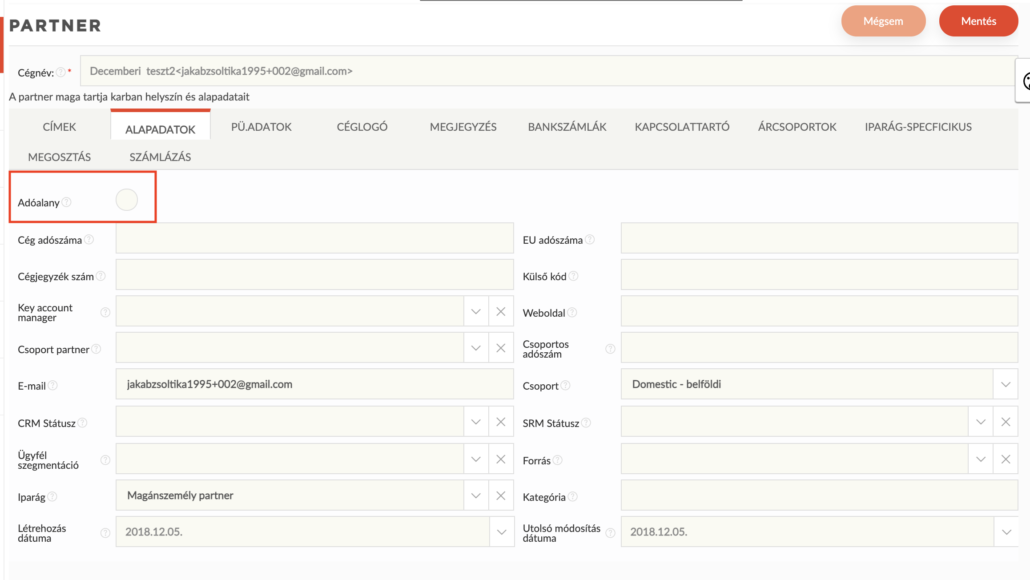
jelölő a partneren be van kapcsolva – ha nincsen, nincs még belföldi adóalany esetén sem adószám megfelelőség ellenőrzés.
Windows számlázó alkalmazás
Windows számlázó alkalmazásban ugyanezen műveletek és kódok és színek érhetőek el csak a felület kissé más.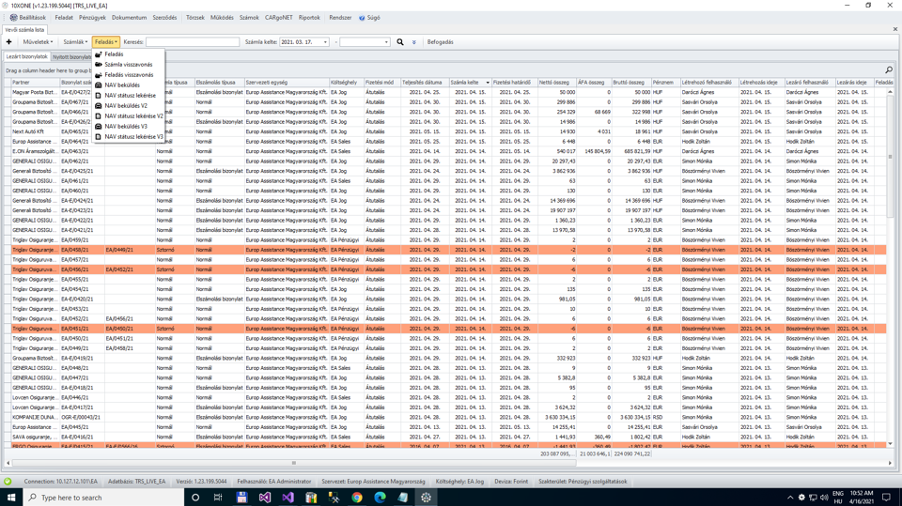
NAV ONLINE SZÁMLA – REGISZTRÁCIÓ AZ ÉLES ÉS TESZT RENDSZERBE ÉS SZÁMLÁZÁS – 2020 ÉS 2021 ÉVI VÁLTOZÁSOKKAL EGYÜTT
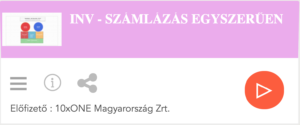
2018-ban az Online Számlázás július 1-től talán több média-visszhangot kapott már mint az első Holdraszállás. 2020-ban már kevésbé, pedig újabb változások következnek.
A 2018-as szabály ez volt:
Mikor kell NAV Online számla regisztráció és használat? Ha az ÁFA bármely kiállított számlában nagyobb mint 100 ezer ft. Egyszerű:
A számlában szereplő ÁFA több mint 100 ezer Ft? -> NAV Online számla kell!
Ez (is) 2020-tól jelentősen változik.
Ezek a változások minden felhasználónk számára automatikusak, ha be van állítva mind a NAV Online felületén mind a 10xONE-ban a megfelelő NAV felhasználó és jelszó (lásd alább).
A változások:
- A 2.0-ás számlabejelentő interfészre való átállás időpontja jelen állás szerint 2020. július 1. 00:00 óra – ez csak tisztán egy technikai változás, a felhasználóink számára semmilyen további vonzata, következménye nincsen
- Viszont az első nagy, felhasználóink számára is jelentős változás szintén 2020. július 1-től történik: eltörlik a 100 000 forintos (=ÁFA) jelentési értékhatárt. Ez azt jelenti, hogy onnantól az összes, belföldi adóalanyok közötti ügyletről adatot kell szolgáltatni, függetlenül az áfa összegétől. Olyan adózókra is vonatkozik majd az online számlajelentési kötelezettség, akik belföldi fordított adózás alá tartozó és/vagy áfamentes ügyletekről állítanak ki számlát.
- 2021. január 1-től pedig már mindegyik belföldi teljesítési helyű számlát jelenteni kell – ez azokra a számlákra is vonatkozik, amelyeknél természetes személy a vevő.
I. REGISZTRÁLÁS A NAV ÉLES ONLINE SZÁMLÁZÓ RENDSZERÉBE
1. lépés – Ügyfélkapu regisztráció
Ami kell: az ügyfélkapus felhasználóneved, jelszó, adóazonosító jeled (ez nem a céged adószáma, hanem a személyes adóazonosítód!).
2. lépés – az Online Számla regisztráció megkezdése
| FIGYELEM! IDE NEM KÖTELEZŐ REGISZTRÁLNI, DE JAVASOLJUK! NAV Online számla Teszt rendszer: | FIGYELEM! IDE MINDENKÉPPEN REGISZTRÁLNI KELL!!! NAV Online számla Éles rendszer: |
Majd ott:

3. lépés – a regisztráció típusának kiválasztása
Válasszuk az “adatszolgáltatásra kötelezett adózói regisztráció” -t.
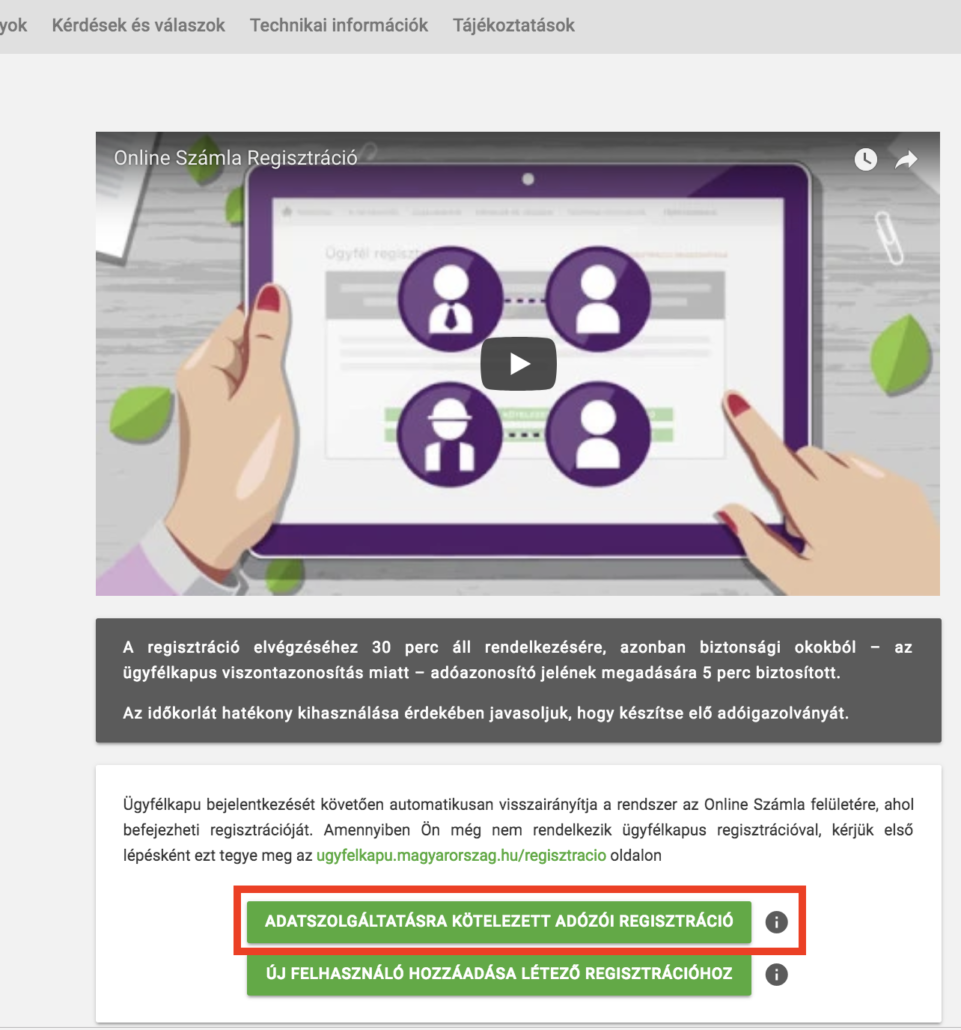
Kitalálható, hogy a másik, szintén zöld és hasonló méretű gomb mit jelent?!?!
Erre az “új felhasználó hozzáadása létező regisztrációhoz” gombra kattintva a további kollégákat (általában a cég állandó meghatalmazottját pl. akár a könyvelőt is, gazdasági vezetőt) tudjuk majd hozzáadni a rendszerhez.
4. lépés – Nem nem őrültünk meg: Ügyfélkapuba login (bejelentkezés)
Ezt követően be kell lépni az ügyfélkapuval. Ha érdekes, hogy ennek mi az oka – egyszerű: mert egyetlen ún. közös “egykapus” hitelesítés van az összes kormányzati szolgáltatáshoz: ez az ügyfélkapu. Azaz a felhasználónév és jelszó megadása után a rendszer automatikusan visszairányít mindenkit az Online Számla regisztrációhoz (mindig oda, ahonnan éppen be akart lépni valamilyen kormányzati szolgáltatásba – ez esetben ez az Online számla).
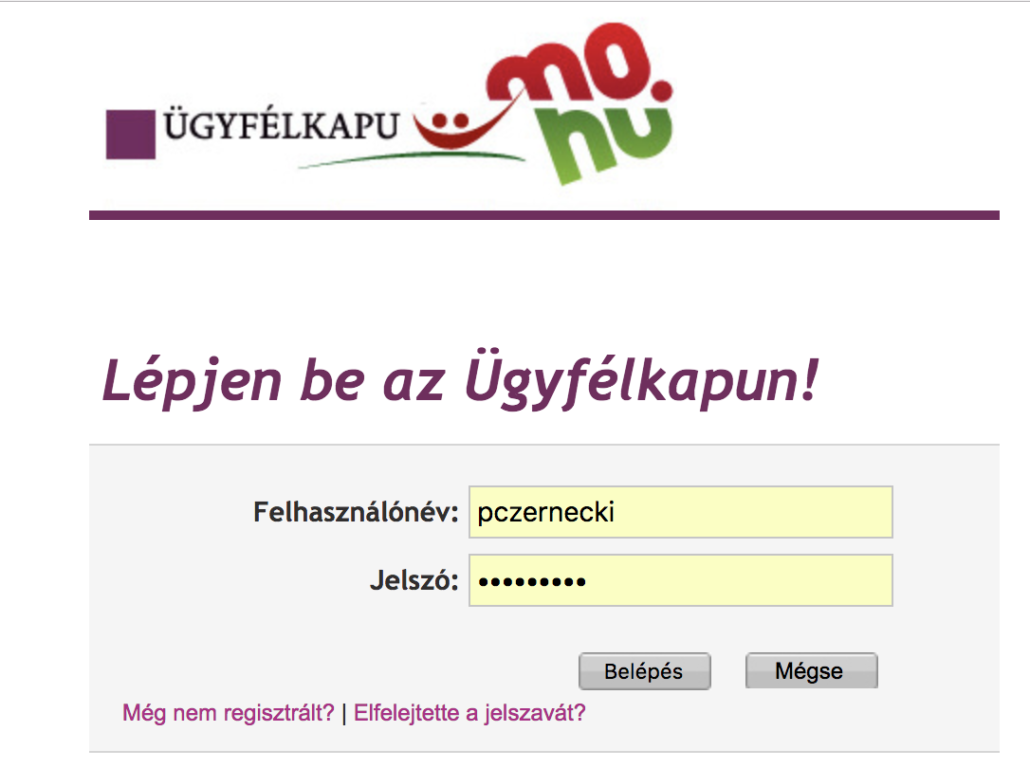
5. lépés – adóazonosító megadása és a NAV adatellenőrzése
Az Ügyfélkapus belépés után adjuk meg az adóazonosító jelünket (ez ugye NEM a cég adószáma!!! hanem a személyes adóazonosító jelünk:)), amit a rendszer ellenőriz.
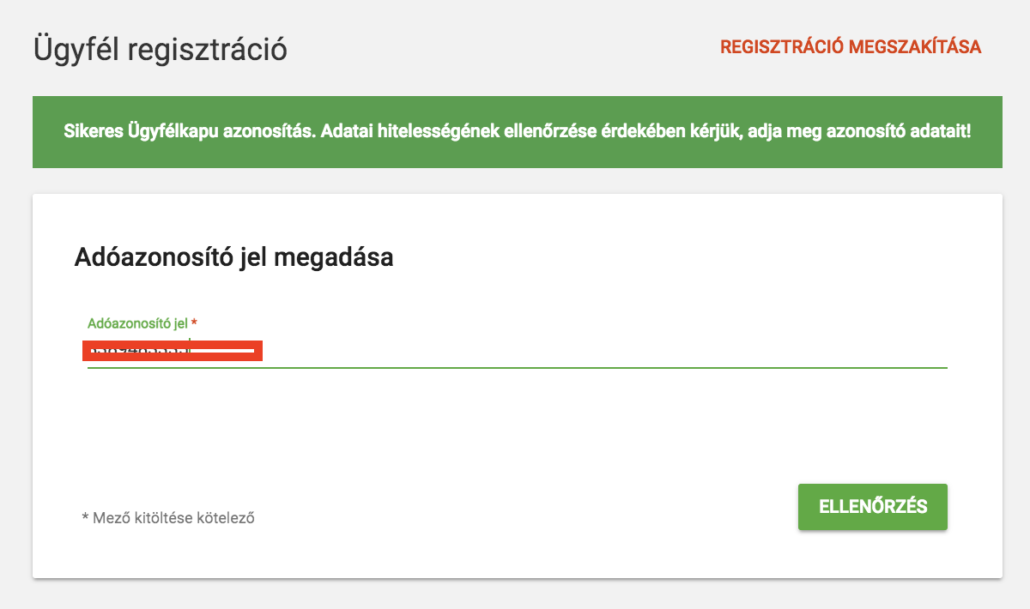
6. lépés – felhasználónév megadása amivel majd használjuk az Online Számla rendszert
Ha még nem regisztráltunk az ÉLES Online Számla rendszerbe, akkor itt meg kell adni egy felhasználónevet.
(Ha már korábban volt regisztrációnk, akkor a rendszer erről intelligens kis figyelmeztetést ad.)
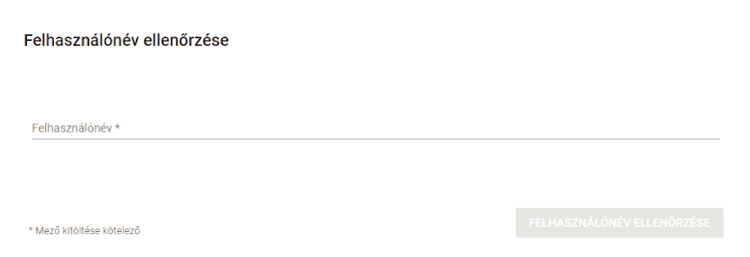
7. lépés – az adózóra vonatkozó részletes adatok megadása
Az adózóra vonatkozó részletes adatokat a NAV kitölti automatikusan. Válasszuk ki, hogy gazdálkodó szervezetként vagy egyéni vállalkozóként regisztrálunk. Előbbi esetben az adószámot is meg kell adnod.
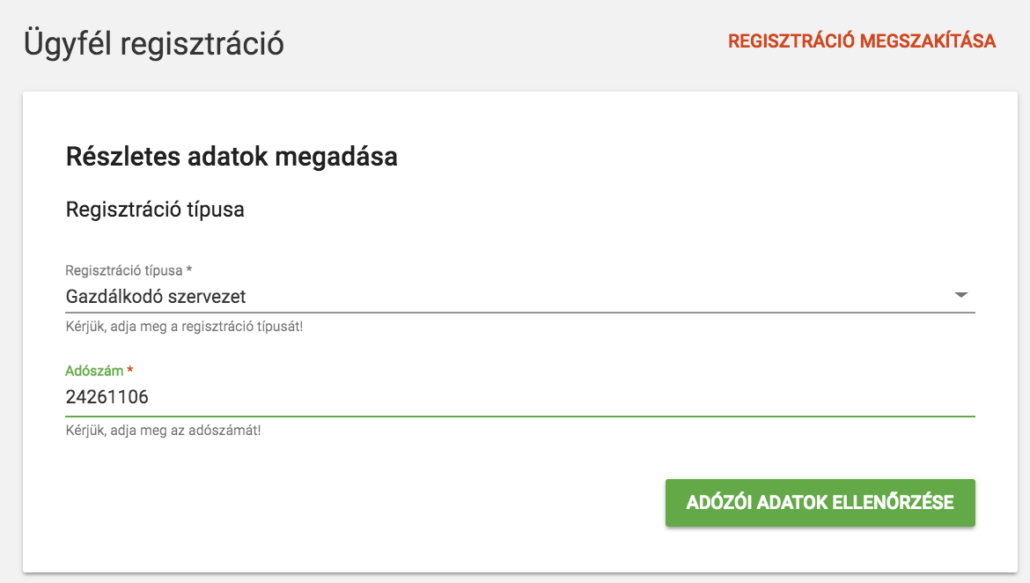
8. lépés – NAV Online Számlázó adataid megadása és cégünk adatainak ellenőrzése (utóbbi opcionális)
Az alapadainkat, felhasználó-nevünket, jelszót és végül egy e-mail címet + telefonszámot kér a rendszer. Ezen nem fognak napi szinten zaklatni – ez az eseti technikai kapcsolattartáshoz szükséges.
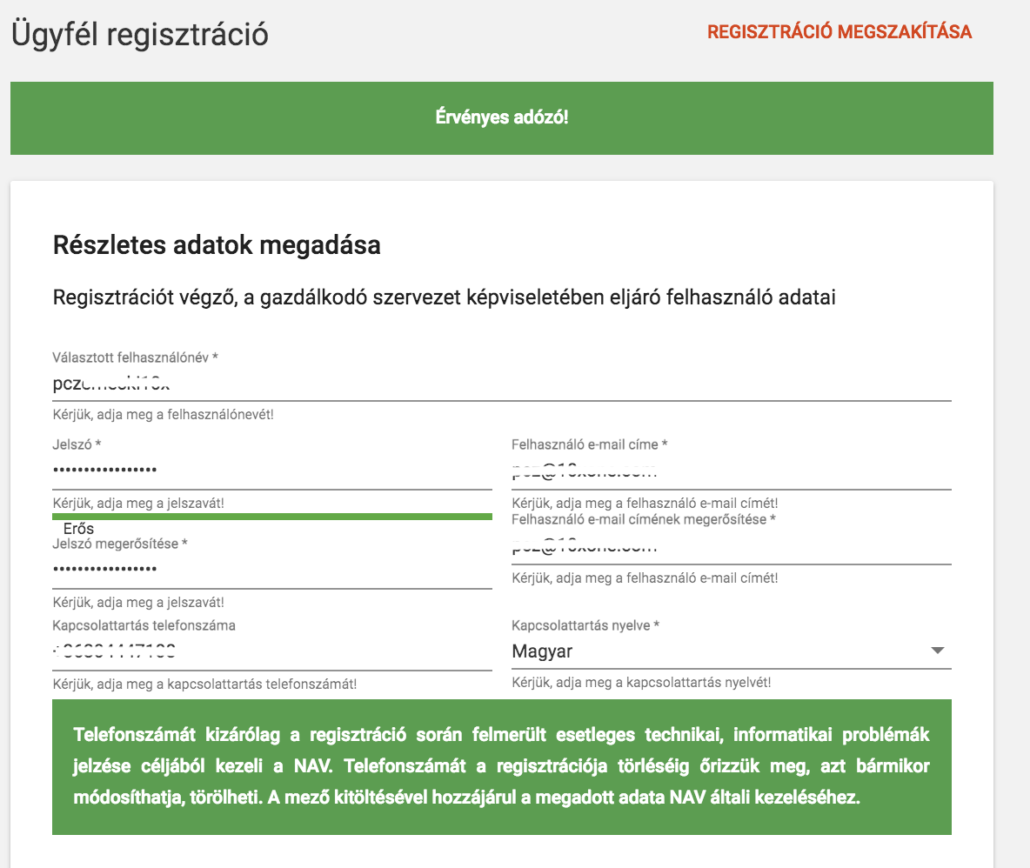
Ha van türelmünk, javasoljuk hogy nézzük át az adataidat, amit a NAV töltött be a képernyőre:
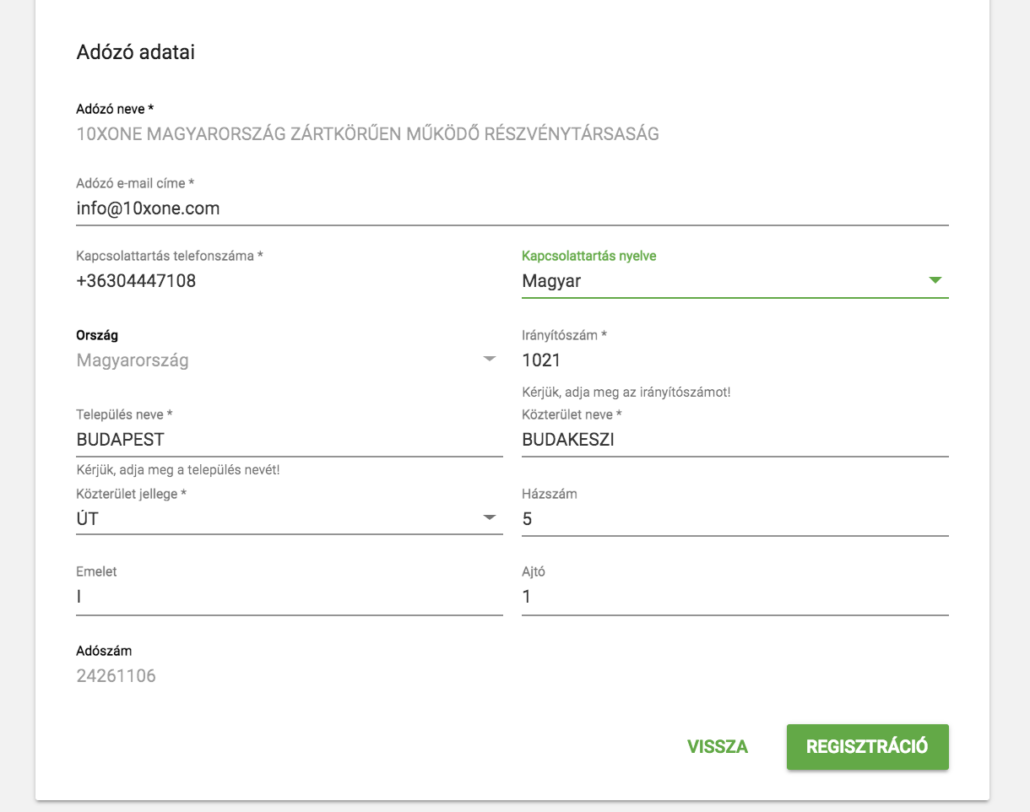
Ezzel a lépéssel készen is van az Elsődleges felhasználó regisztrációja, amellyel a kézi számlatömbön kiállított számlákat is be tudjuk küldeni majd a NAV-nak.
II. NINCS VÉGE MÉG! KITARTÁS! TECHNIKAI FELHASZNÁLÓ HOZZÁADÁSA
Ahhoz, hogy a számlázó programon keresztül teljesíteni tudjuk az adatszolgáltatást, szükség lesz még egy Technikai felhasználóra és egy XML kulcsra is. Mindkettő varázsaltosan hangzik pedig egyszerű dolgot takar: az összes fenti hozzánk, mint magánszemélyhez kapcsolódott.
Az itteni dolgok pedig majd a 10xONE-ban (mint számlázó szoftverben) kell hogy megadva legyenek: így köti össze a NAV, hogy melyik céghez kapcsolódik az adott számlázó felhasználó.
Ebből a technikai felhasználó maga a felhasználó, az XML kulcs pedig egy titkos kulcs.
FONTOS! A kettő ismeretében bárki regisztrálhat bármely számlázó szoftverbe a nevünkben – ezért ne adjuk ki őket, vagy ha kiadjuk valakinek is, akkor 2 külön helyen, módon küldjük őket: mondjuk az egyiket emailen, a másikat sms-ben, Facebook Messenger-en, Viber-en, Skype-on, füstjelekkel vagy bárhol máshol!
1. lépés – (már megint): bejelentkezés az Online Számla rendszerbe
Először is be kell jelentkezni az Online Számla rendszerébe:
| JAVASOLT NAV Online számla Teszt rendszer: | KÖTELEZŐ NAV Online számla Éles rendszer: |
Majd ott: Bejelentkezés:

2. lépés – gazdálkodó szervezet (=cég) kiválasztása
Belépés után az adószámra kattintva válasszuk azt a szervezetet (=céget), amelyhez a Technikai felhasználót hozzá szeretnénk adni.

(Megint az ügyfélkapun keresztül hitelesít a rendszer- ugye emlékszünk hogy ez nem véletlen? Az ügyfélkapun keresztül hitelesít az összes kormányzati szolgáltatás.)
3. lépés – Technikai felhasználó hozzáadása a céghez
Katt a “FELHASZNÁLÓK” menüpontra –

Itt a jobb felső sarokban látható “ÚJ FELHASZNÁLÓ” gombra kattints:
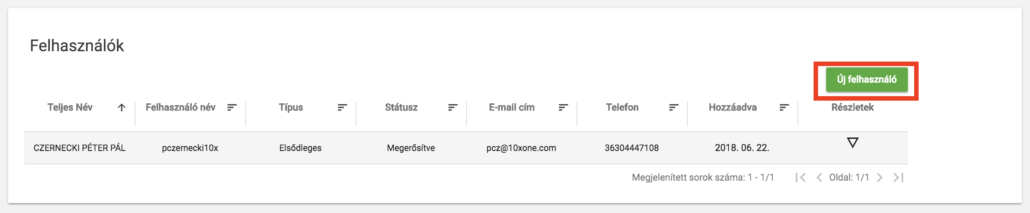
és válasszuk a “TECHNIKAI FELHASZNÁLÓ”-t:
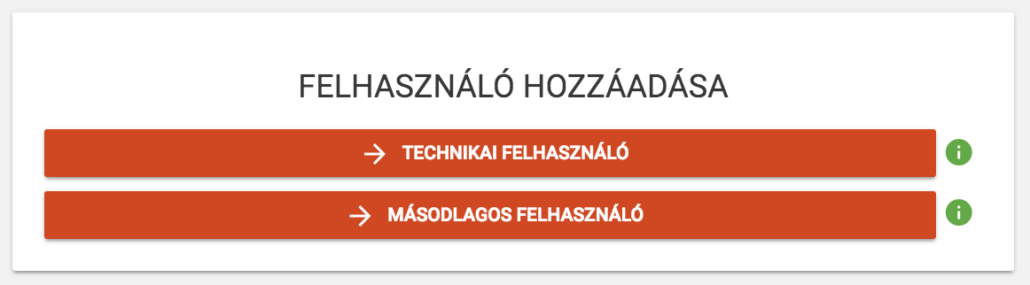
4. lépés – jelszó és jogosultság megadása a Technikai felhasználóhoz
A jelszó az a jelszó amit a NAV Online Számlázó felhasználónkhoz megadtunk, mint jelszót (még egy jelszó amire emlékezhetünk…ismerjük az érzést)
Ne felejtsük el bepipálni az oldal alján található “számlák kezelése” és “számlák lekérdezése” mezőket, hiszen lényegében ezzel tudunk jogosultságot adni a Technikai felhasználónak az adatszolgáltatás teljesítésére.
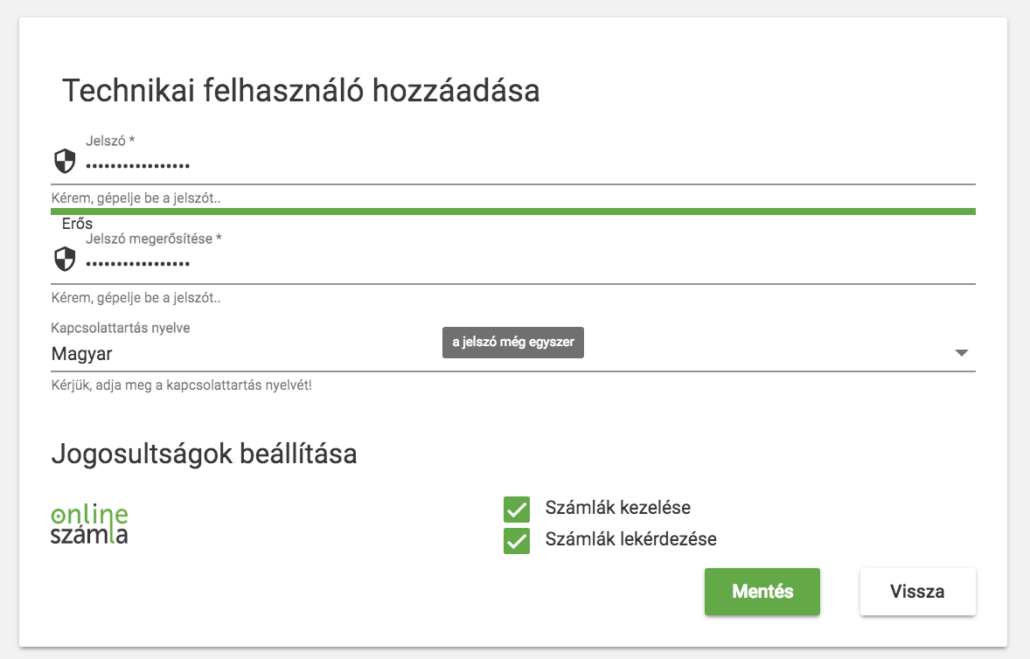
A pipák nélkül egyetlen szoftver sem tudja majd teljesíteni az adatszolgáltatást.
Ezzel készen is van a Technikai felhasználó regisztrációja.
Mielőtt pánik törne ki – még egy XML kulcsot is generálni kell. Lássuk!
III. XML KULCS GENERÁLÁS
Az XML kulcs egy ún. titkos kulcs a számlázó és a NAV rendszere között. Vigyázzunk rá!
XML kulcs létrehozása a technikai felhasználó létrehozás utolsó lépéseként
Ha idáig elértünk, akkor nincs sok hátra: jegyezzük fel a felhasználó-nevet, ez kell majd a 10xONE-ban. Majd nyomjunk a Kulcsgenerálás gombra alul. Buta neve van, de nyomjuk meg!
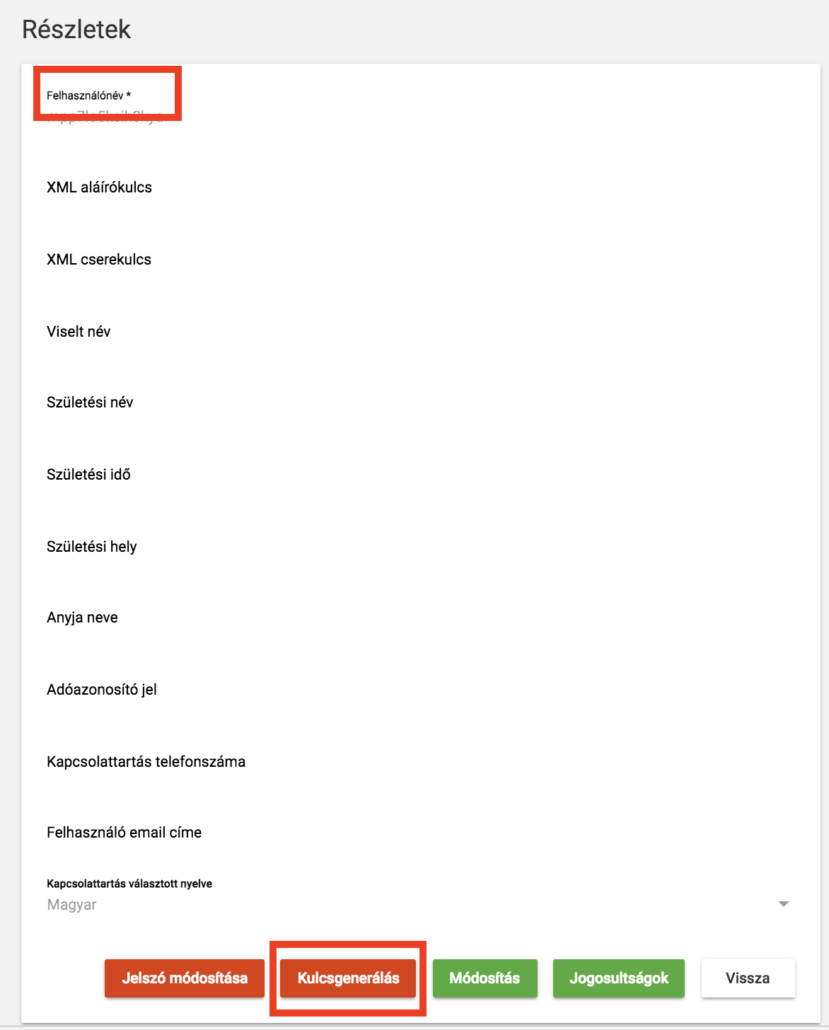
Erre kitöltésre kerül még 2 mező – ezeket mi kitakartuk alább, pirossal, mert ezek a mi cégünk kulcsai, jó lenne, ha nem látná senki más őket 🙂
Ezeket kell majd bemásolni – szintén – a 10xONE számlázó szoftverbe.
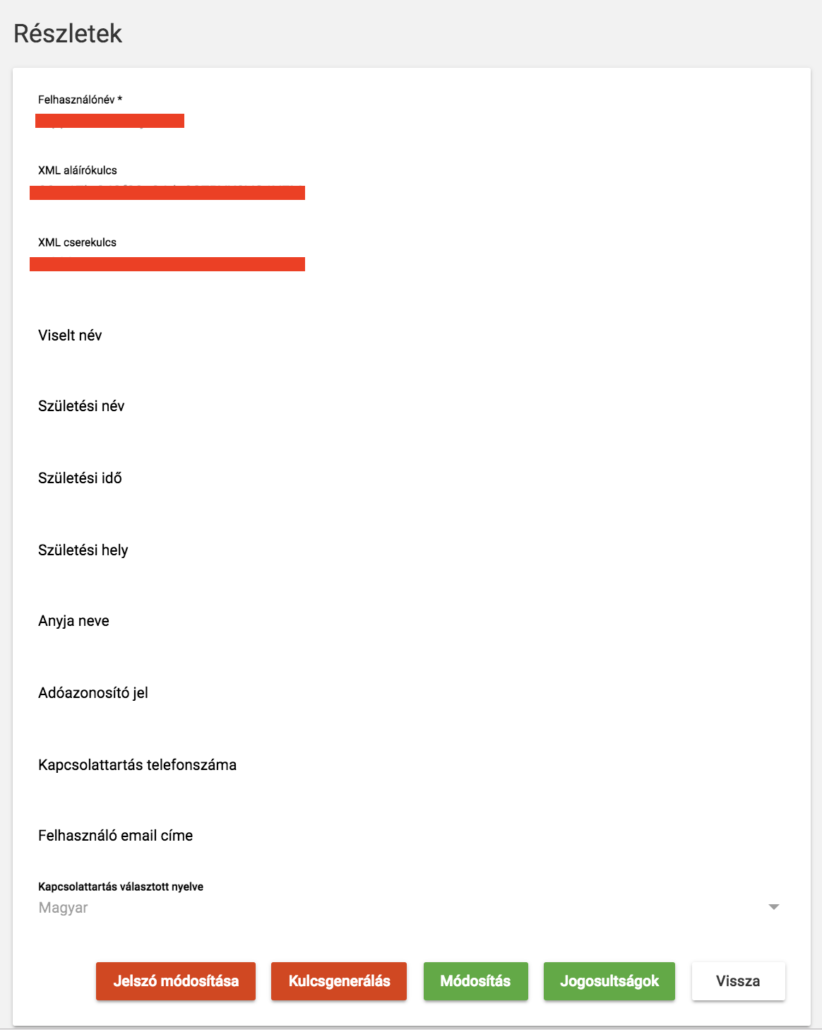
Másoljuk ki mindkét kulcsot – nehéz kérdés, hogy hova, de olyan helyre, ahol akkor is jól érezzük magunkat miután elmentettük. Ötlet: Mobiltelefon – pl. “NAV számlázó Titkoskulcs” néven?
VAGY PEDIG:
XML kulcs létrehozása a felhasználó létrehozást követően, bármikor később
1. lépés – Technikai felhasználó kiválasztása
A “FELHASZNÁLÓK” menüpontban – a megfelelő technikai (!!!) felhasználó sorában -> kattintsunk a “Részletek oszlopban” található lefele mutató háromszögre.
(A pirossal kihúzott dolgokat mi húztuk ki mert nem szeretnénk ha mindenki itt az interneten olvasgatná őket)
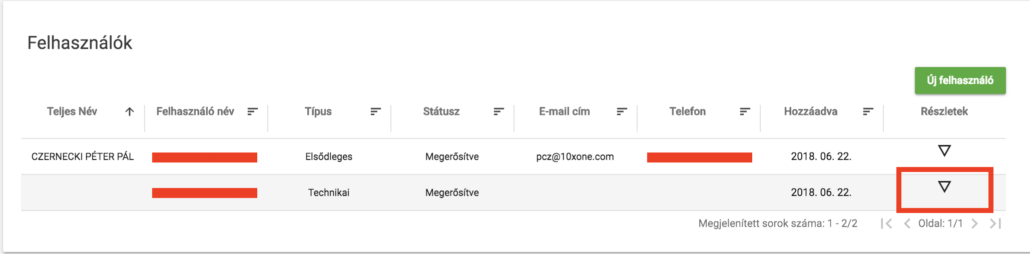
A nyíl lenyomását követően ugyanoda jutunk, mint fentebb leírtuk, és ugyanazok a teendők:
2. lépés – XML kulcs (újra)generálása
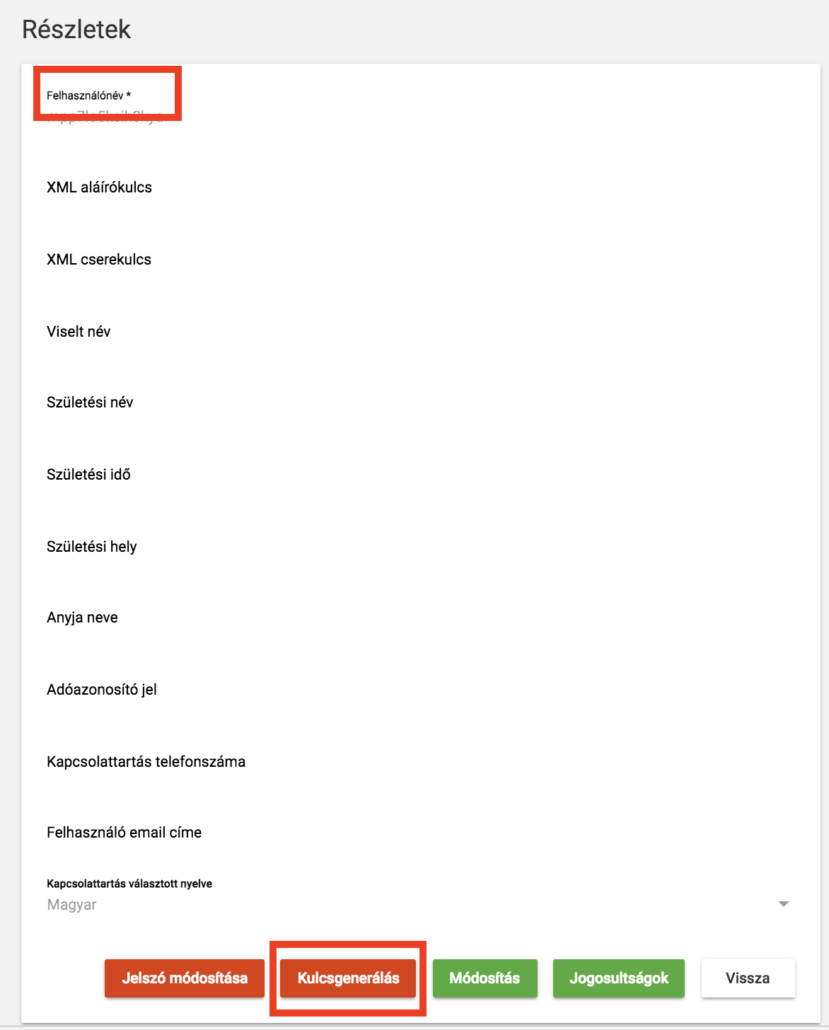
A “Kulcsgenerálás” gombra kattintással lényegében készen is vagyunk, meg is kapjuk az XML kulcsot.
Fontos! Ha többször kattintunk a gombra, akkor mindig újabb kulcsot kapunk. A régi kulcs – ha volt – érvényét veszti!
Teendő: ilyenkor az újragenerált XML kulcsot és a cserekulcsot meg kell adni a számlázóban.
3. lépés – az XML kulcsok megtekintése
A kulcs generálása után görgessünk vissza az oldal tetejére, ahol láthatjuk egyben egymás alatt:
a felhasználónevet, az XML aláírókulcsot és az XML cserekulcsot, amelyekre szükségünk lesz – kicsit furcsa lesz az alábbi képernyő-kép, de pont a pirossal kihúzottak kellenek, de ezeket jól elrejtettük most, szintén mert ezek a mi adataink 🙂
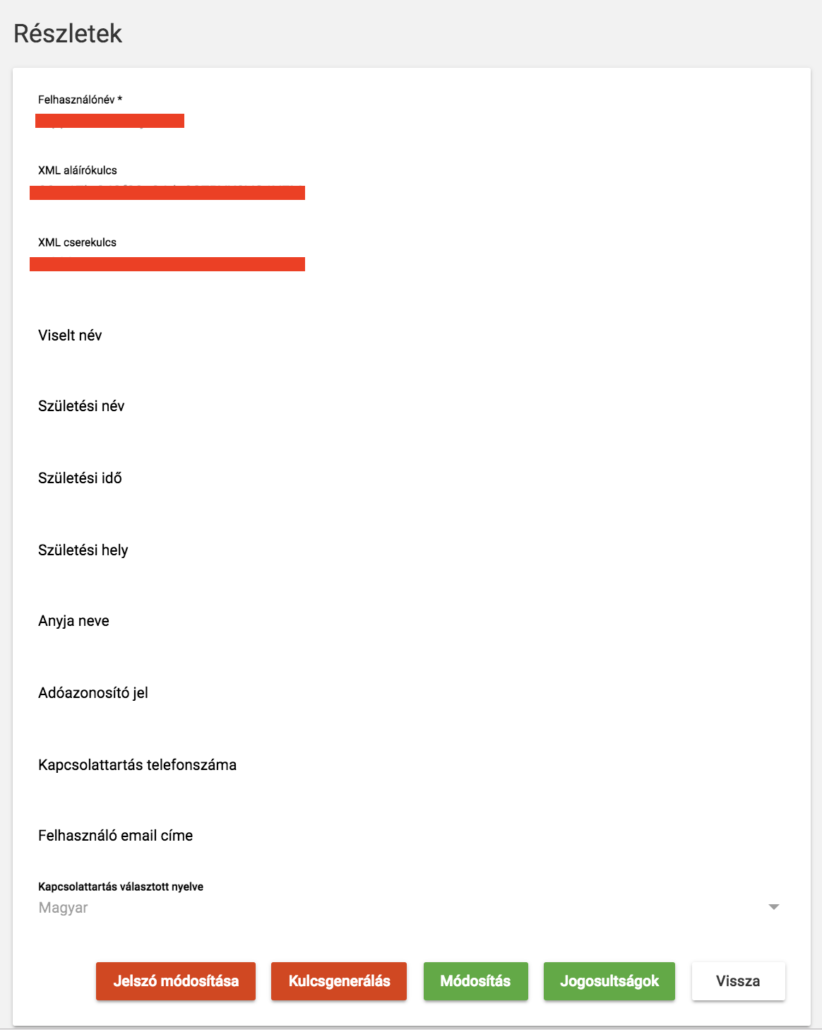
IV. SZÜKSÉGES BEÁLLÍTÁSOK A SZÁMLÁZÓ 10xONE MEGOLDÁSBAN
És akkor végre ide is elértünk…
MIT CSINÁL A 10XONE RENDSZER?
Automatikusan, emberi beavatkozás nélkül automatikusan továbbítja a kötelezően azonnal beküldendő számlákat a NAV Online Számla rendszerébe.
A 10XONE ONLINE SZÁMLA BEÁLLÍTÁSA
Ahhoz, hogy a 10xONE automatikusan továbbítani tudja számlát a NAV irányába, a felhasználói fiókon be kell állítani pár apróságot. Azt hogy hol találni a beállítást attól függ, hogy Windows vagy pedig böngészős változatot használunk-e.
Ha webes (böngészős) változatot használunk
A jobb oldalon a felső sarokban a Fogaskerékre (beállítások) kattintva majd a Cégem-et választva:
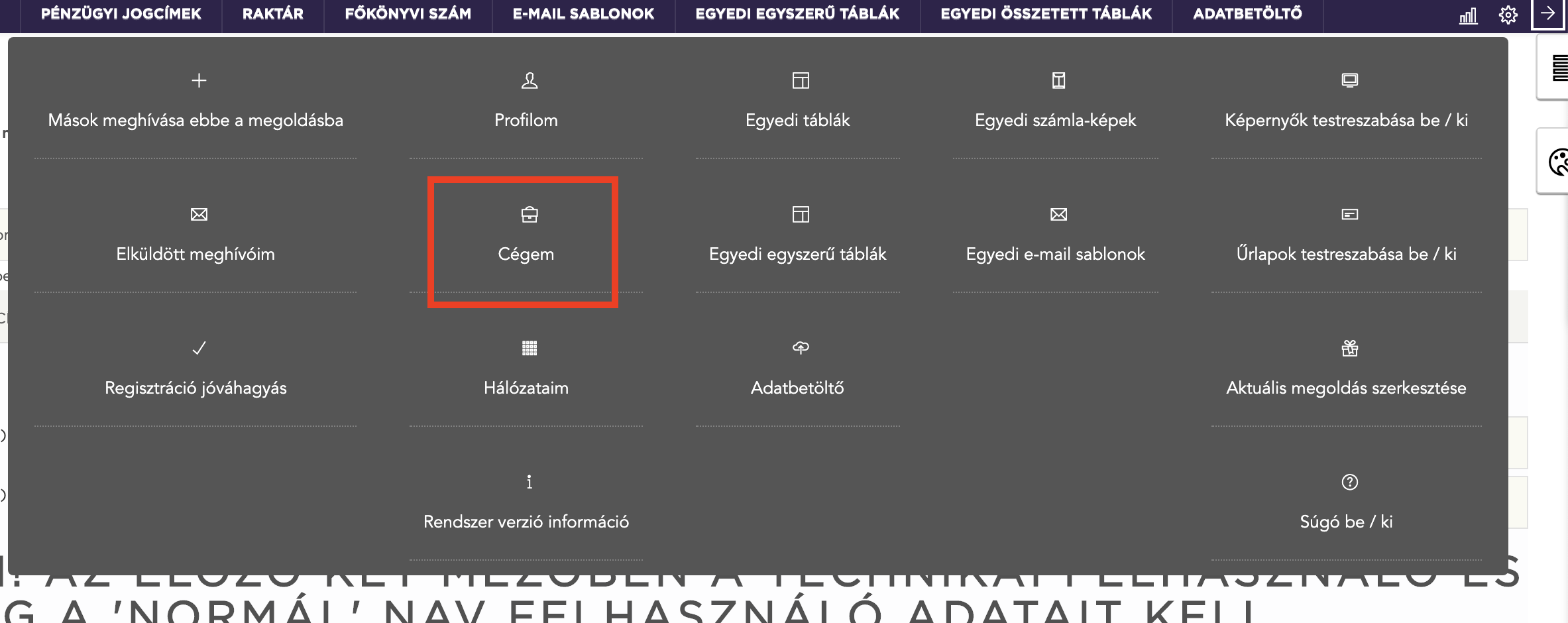
Majd itt a Pénzügyi beállítások (magyar) fülre kattintva az alábbi 4 mezőt kell kitölteni: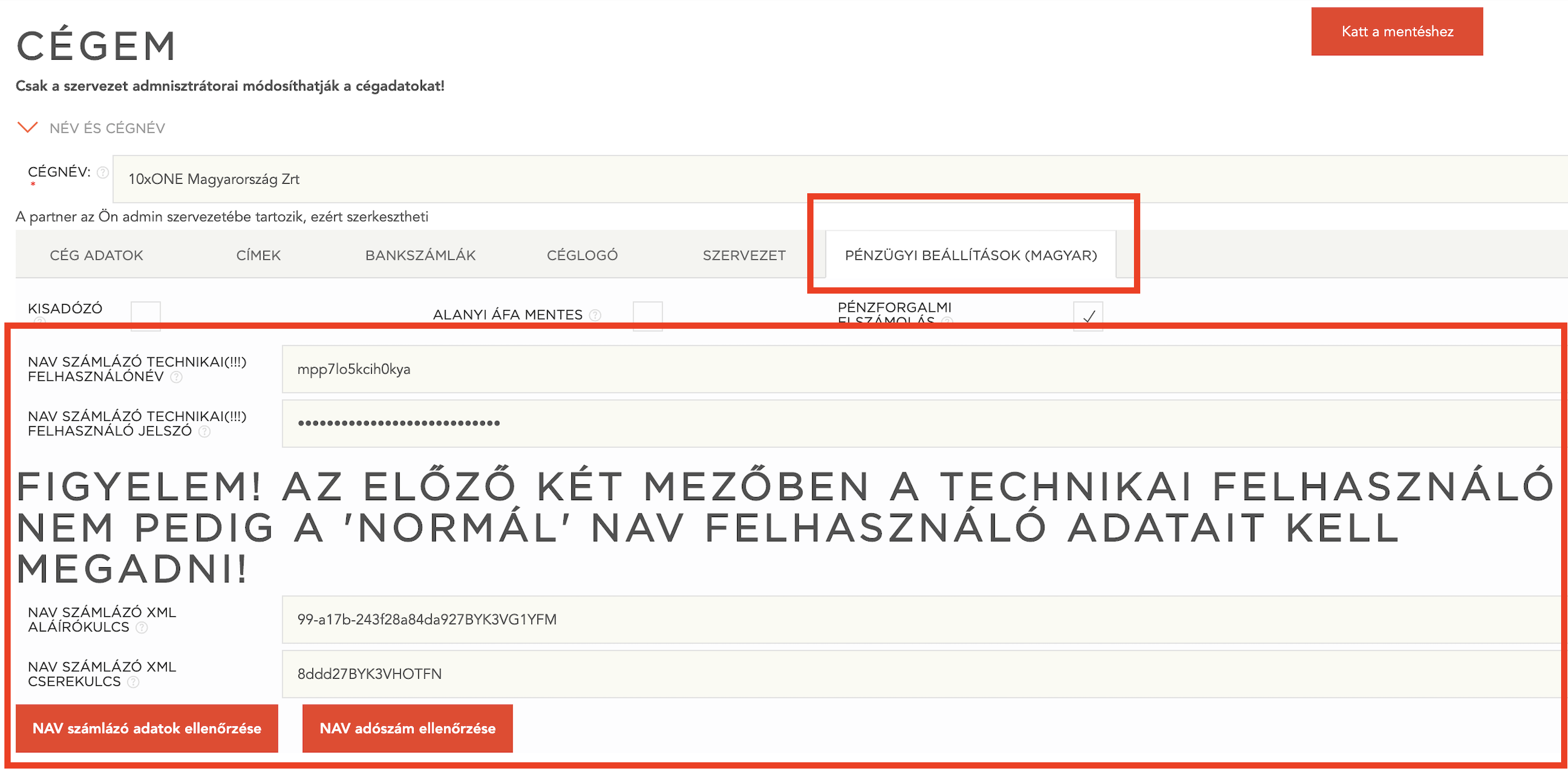
Ha Windows klienst használunk
Megkeressük a saját cégünket a partner-törzsben (Törzsek – Partnerek). Szerkesztésre megnyitjuk a partnert – majd ott NAV adatok fül: ide másoljuk át az Online Számla rendszerből:
- a Technikai felhasználóhoz generált kódot,
- az általad megadott felhasználó nevet,
- az XML aláírókulcsot
- és az XML cserekulcsot.

MIBEN VÁLTOZIK MÉG A 10XONE MŰKÖDÉSE, FELÜLETE?
Adószámok
A partnerek rögzítésénél, módosításánál magyarországi adóalany esetén az adószám ellenőrzése megtörténik – azaz hibás adószámot a rendszer nem enged rögzíteni.
Számla kiállításakor nem létező vagy helytelen adószámmal rendelkező magyarországi cégnek nem lehet számlát kiállítani. Ezt 2018-tól a NAV online adószám-ellenőrző szolgáltatásával is ellenőrizzük.
Webes (böngészős) számlázó
Egyes számlákra állva egyedileg is kezdeményezhető – manuálisan – a beküldés. Ez a teszt rendszeren a teszteléshez hasznos. Az éles rendszeren a számla egyébként ütemezetten is elküldésre kerül, azaz nincs szükség manuális beküldésre (!!!).

A NAV státusz lekérése menüpontot kiválasztva a teljes visszakapott üzenet megtekinthető. Itt számos tipikus hiba fordulhat elő – a NAV hibalistája hosszú – ezért a hibától függ hogy mi a teendő.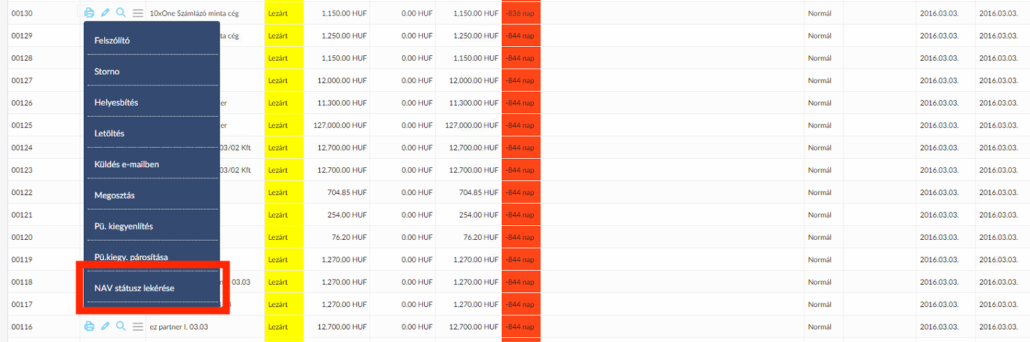
Két új oszlop került be a Számla lista nézetbe: NAV státusz és NAV tranzakció azonosító – értelemszerű a tartalmuk:

A beküldés eredményéről a rendszer visszajelzést ad egyedileg. Automatikus küldésnél csak a státusz kerül visszaírásra a listába azaz külön dialógus-ablak nem jelenik meg.
Windows számlázó
Két új oszlop került be a Számla lista nézetbe: NAV státusz és NAV tranzakció azonosító – értelemszerű a tartalmuk:

Egyes számlákra állva egyedileg is kezdeményezhető – manuálisan – a beküldés. Ez a teszt rendszeren a teszteléshez hasznos. Az éles rendszeren a számla egyébként ütemezetten is elküldésre kerül, azaz nincs szükség manuális beküldésre (!!!).

A beküldés eredményéről a rendszer visszajelzést ad egyedileg. Automatikus küldésnél csak a státusz kerül visszaírásra a listába azaz külön dialógus-ablak nem jelenik meg.
Ez esetben is a fenti NAV státusz lekérése menüpontot kiválasztva a teljes visszakapott üzenet megtekinthető. Itt számos tipikus hiba fordulhat elő – a NAV hibalistája hosszú – ezért hibától függ hogy mi a teendő.
V. TOVÁBBI KÉRDÉSEK – VÁLASZOK
MI A TEENDŐ HA SZTORNÓZOK VAGY JÓVÁÍROK EGY SZÁMLÁT?
Ha az érintett eredeti számla be volt küldve, a sztornó és jóváíró számla ugyanúgy automatikusan beküldésre kerül a NAV Online Számla rendszerébe.
MI A TEENDŐ HA EGY ADOTT SZÁMLÁRA HIBAÜZENTET KAPOK A NAV-TÓL?
Ki kell javítani a jelzett hibát majd újra kiállítani a számlát – ez lehet hogy nem annyira egyszerű, ezzel tisztában vagyunk, de sajnos a már kiállított és beküldött számlát nem lehet változtatni – ezt nem mi találtuk ki hanem a NAV.
MI VAN HA KATA-S VAGYOK?
2020.07.01-ig: amíg be nem kerülünk az ÁFA körbe, nem.
Ha ez megtörténik, akkor viszont semmiképp ne felejtsünk el regisztrálni. Ezt a szoftver külön nem figyeli!!!
2020.07.01-től: mint bárki más.
A SZÁMLABEFOGADÁSRA VONATKOZÓ ADATSZOLGÁLTATÁS VÁLTOZIK-E?
A tételes adatszolgáltatást továbbra is az ÁFA-bevallásban kell teljesíteni. Az adóértékhatár értelemszerűen ebben a körben is 100.000 forintra csökkent (ez 2020.07.01-től 0 Ft!!!), viszont a szolgáltatásra kötelezett adatok köre nem változik.
Amennyiben számlázó programot használunk, úgy számlabefogadóként a számunkra kibocsátott számlák adatait a NAV rendszeréből lekérdezhetjük.

